有时候我们的win10系统出现一些问题之后,我们可以通过重装系统的方法来解决,但是可能有一些小伙伴还不太会重装系统,所以今天小编带来了怎么重装系统win10的分享,下面让我们一起来看一下吧。
工具/原料:
系统版本:win10
品牌型号:联想
软件版本:系统之家 小白系统
怎么重装系统win10:
方法一:系统之家重装win10系统
1.首先在我们的电脑中下载一个系统之家软件,然后选择【在线重新安装系统】。

2、等待软件检查电脑安装环境完成。
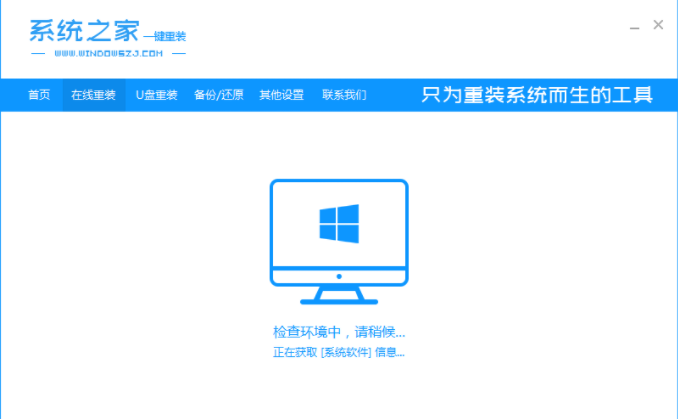
3、选择我们要重装的win10系统版本。
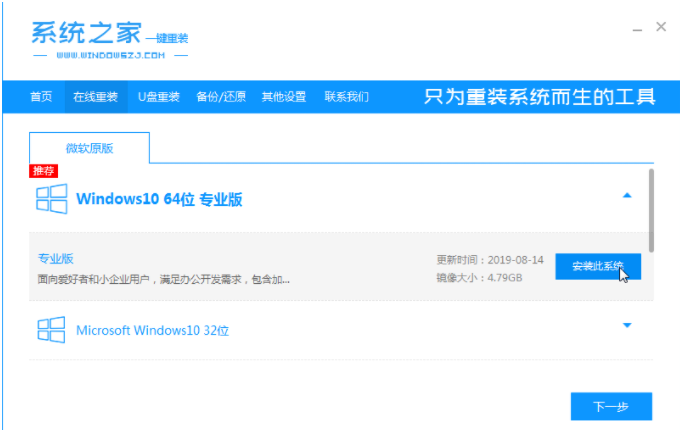
4、根据我们自己的需求预选软件,勾选后可以下载,如果不需要则全不选。
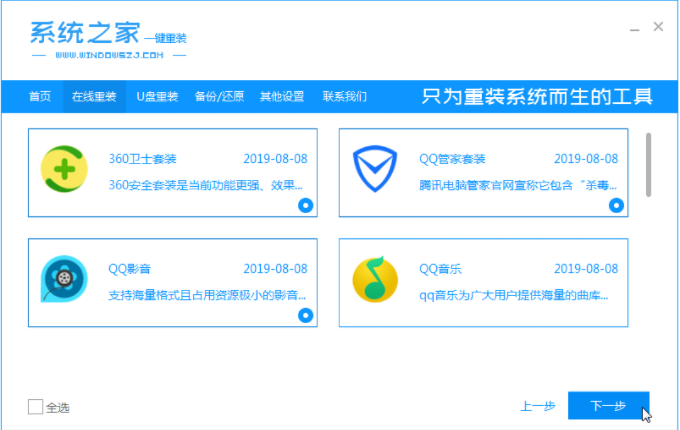
5、然后等待系统映像下载完成。
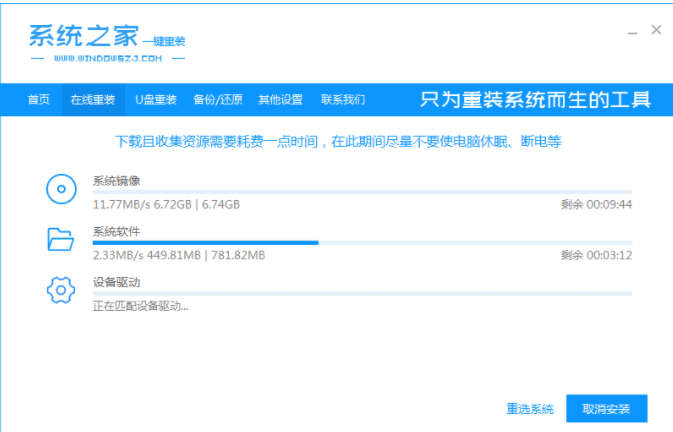
6、等待环境安装部署,然后重新启动进入pe安装界面。

7、重新启动后,选择第二个,然后按Enter进入xitongzhijiape系统。
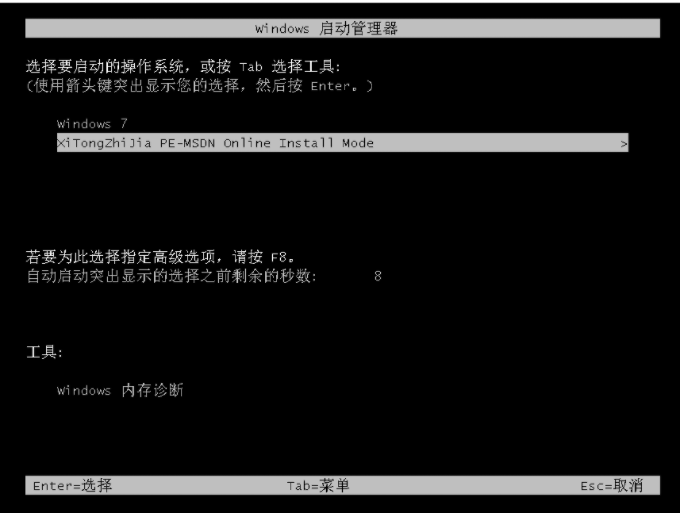
8、进入pe系统后,自动开始安装win10系统,等待重新启动。
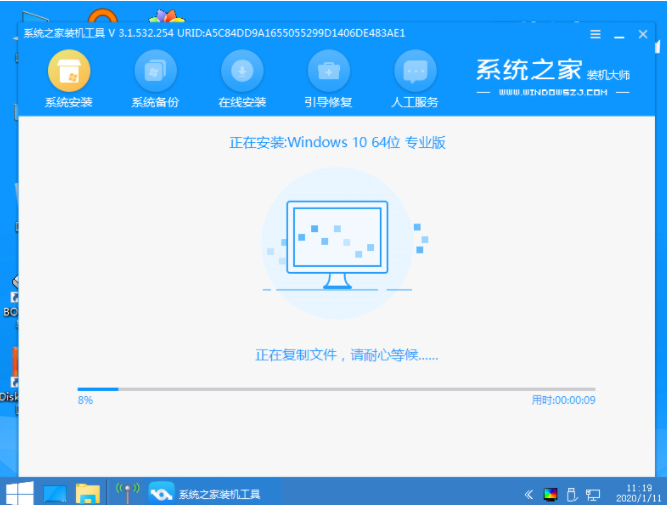
9.系统安装完成后点击重启。
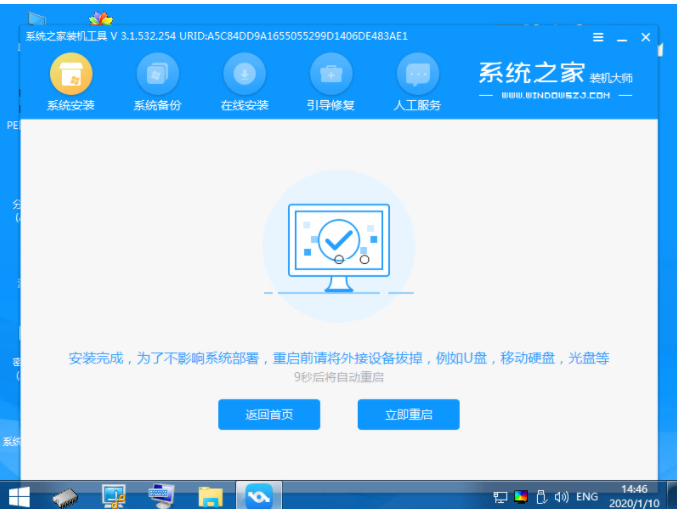
10.进入win10桌面后,表示win10重装完成。
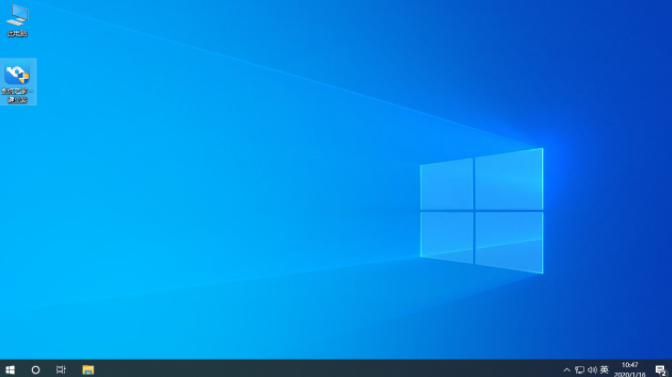
方法二:小白系统重装win10系统
1.首先下载小白系统,选择需要重装的win10系统,点击安装此系统,点击下一步。
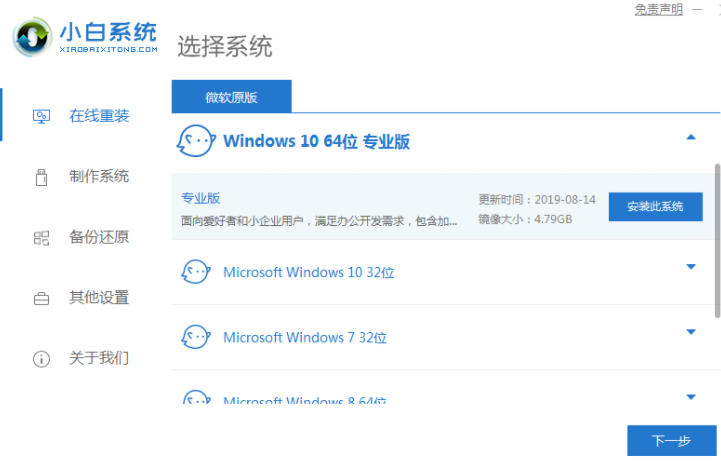
2.小白系统会自动下载我们需要的系统文件。
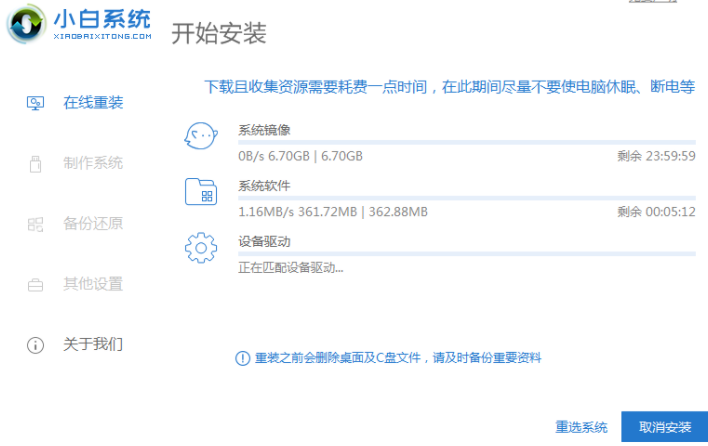
3.等待部署环境完成后,软件会在延迟后重启电脑。
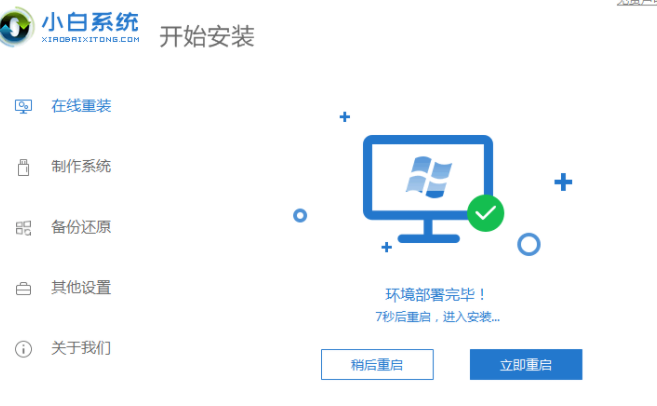
4.重启电脑之后,进入到这个界面我们选择第二个xiaobaipe-msdninstallmode进入pe系统。

5.进入PE系统之后,小白装机工具就会自动开始安装win10系统。
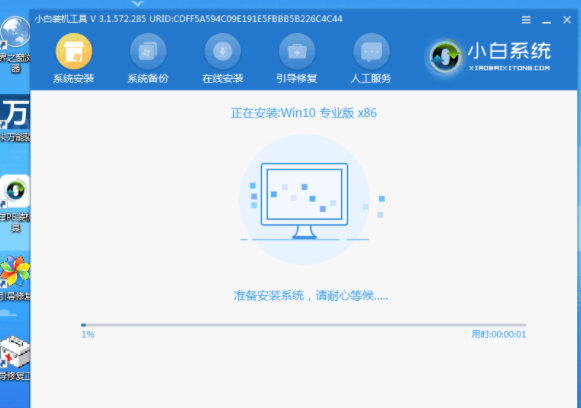
6.系统安装完成后,点击立即重启电脑,重启之前拔掉外接设备。
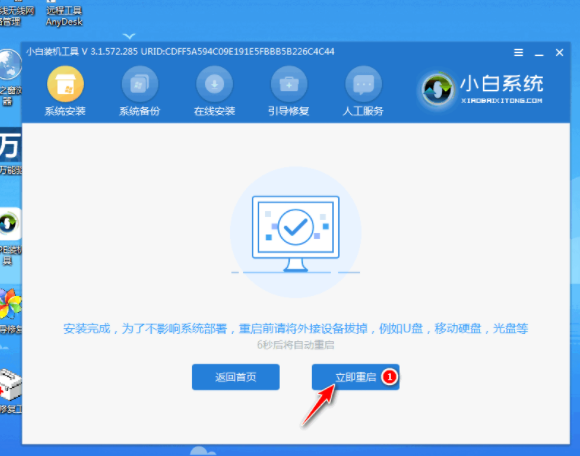
7.重启电脑后,直至进入到安装好的win10系统桌面即说明系统重装完成。

总结:
我们在需要重装win10系统的时候,可以选用系统之家和小白系统来帮助我们重装电脑系统。